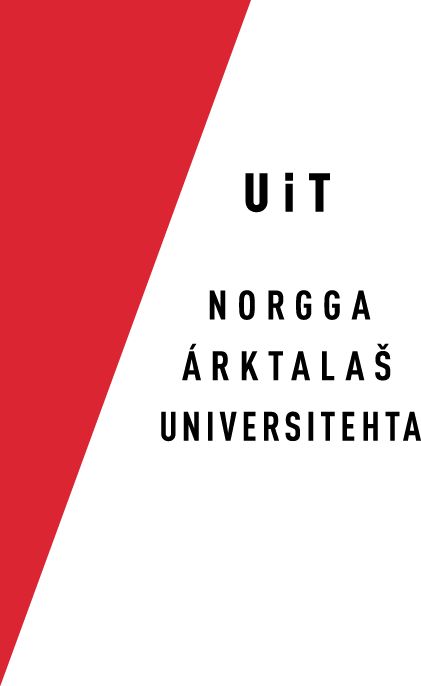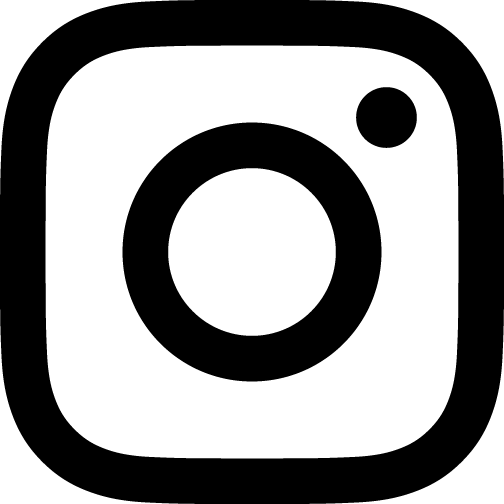Installering på iOS (iPhone / iPad / iPod)
Etter å ha lastet ned appen fra App Store, kan det se omtrent slik ut:
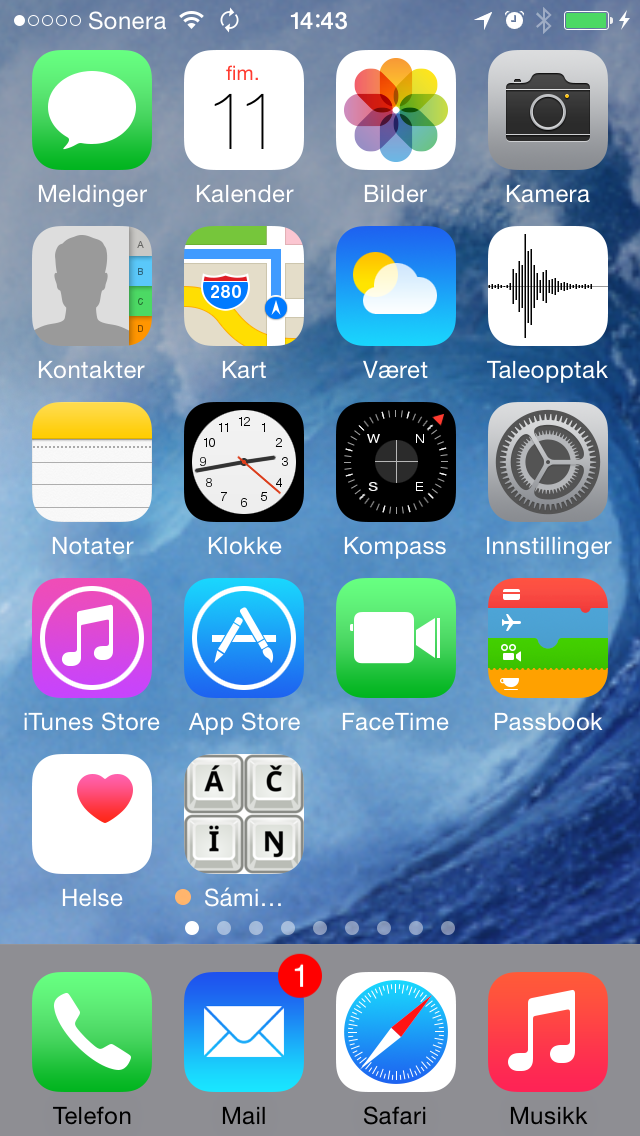
Åpne appen:
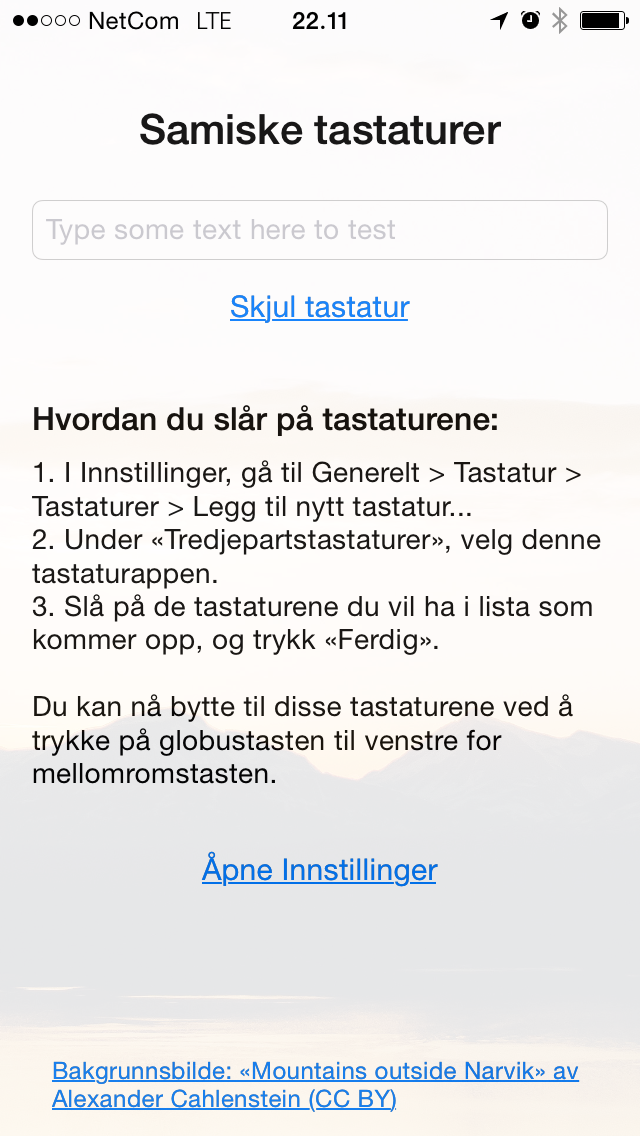
Klikk på lenka «Åpne Innstillinger»
Gå til «Generelt > Tastatur > Tastaturer > Legg til nytt tastatur..»
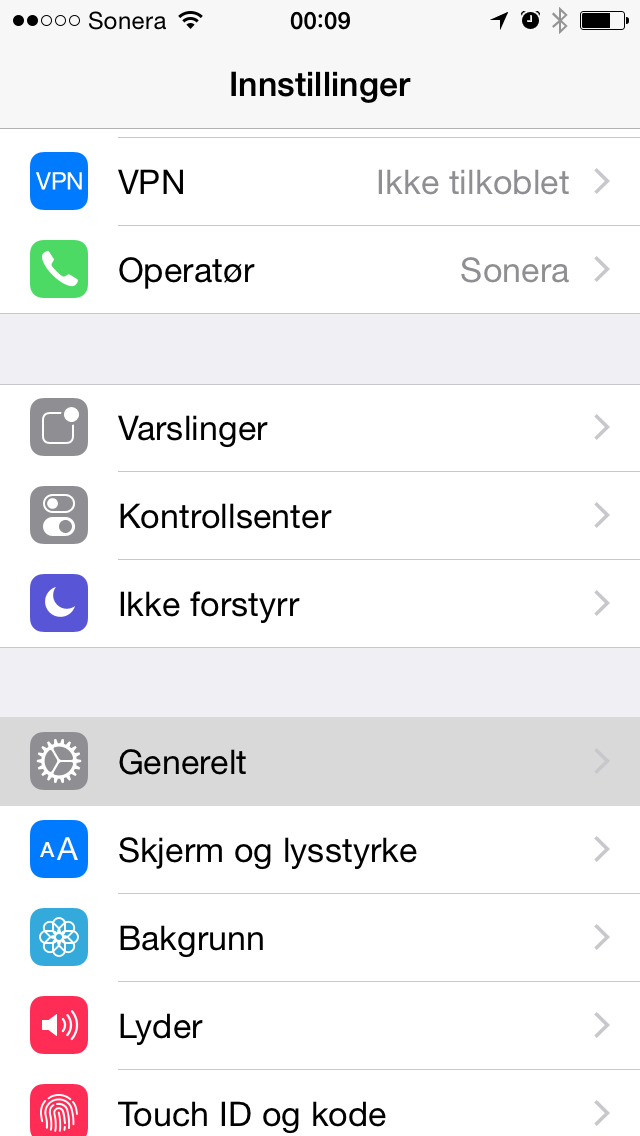
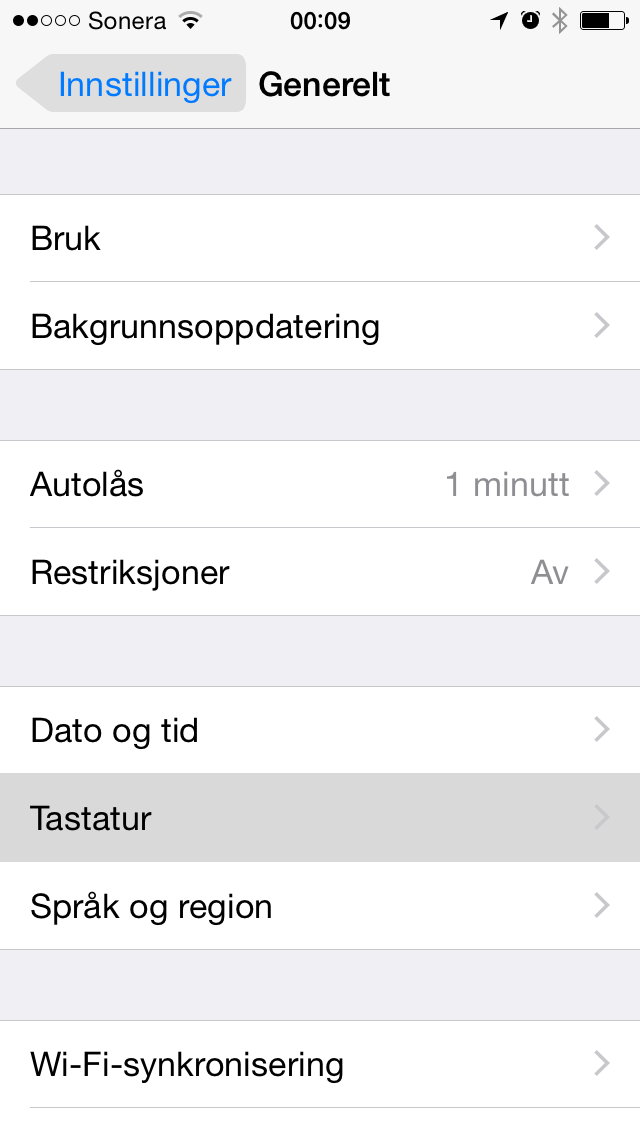
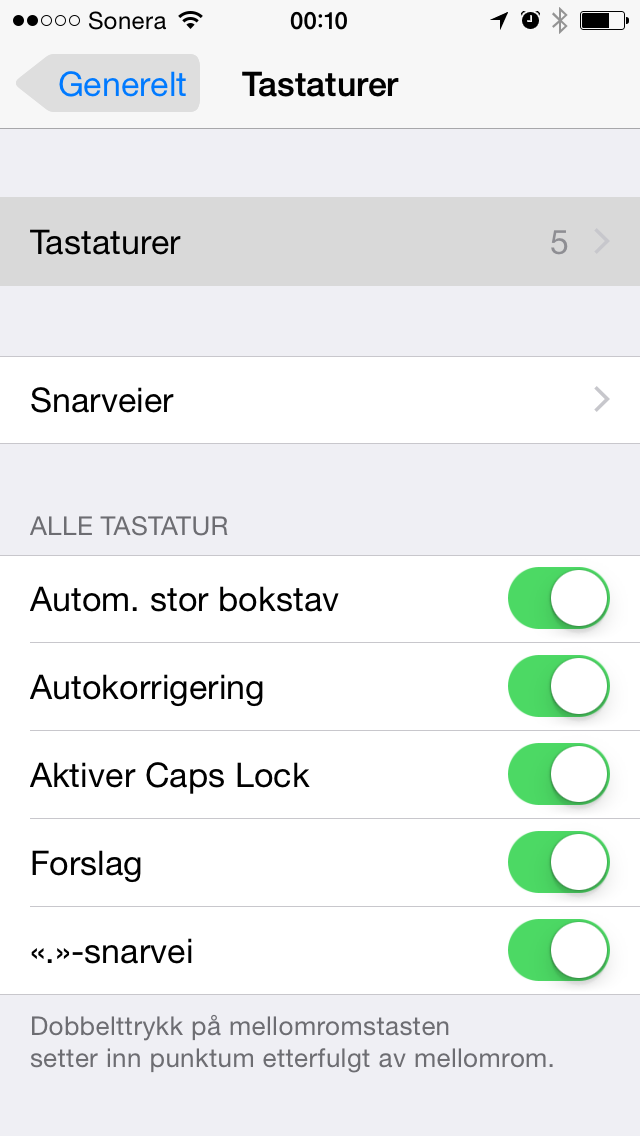
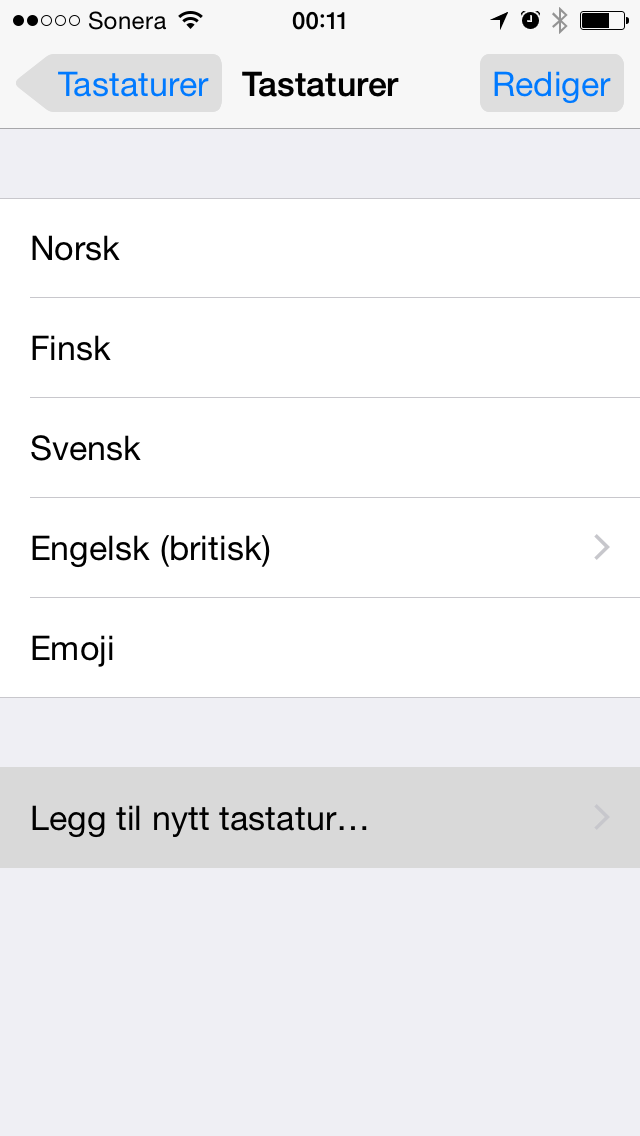
Under teksten «Tredjepartstastaturer» velg «Samiske tastaturer»:
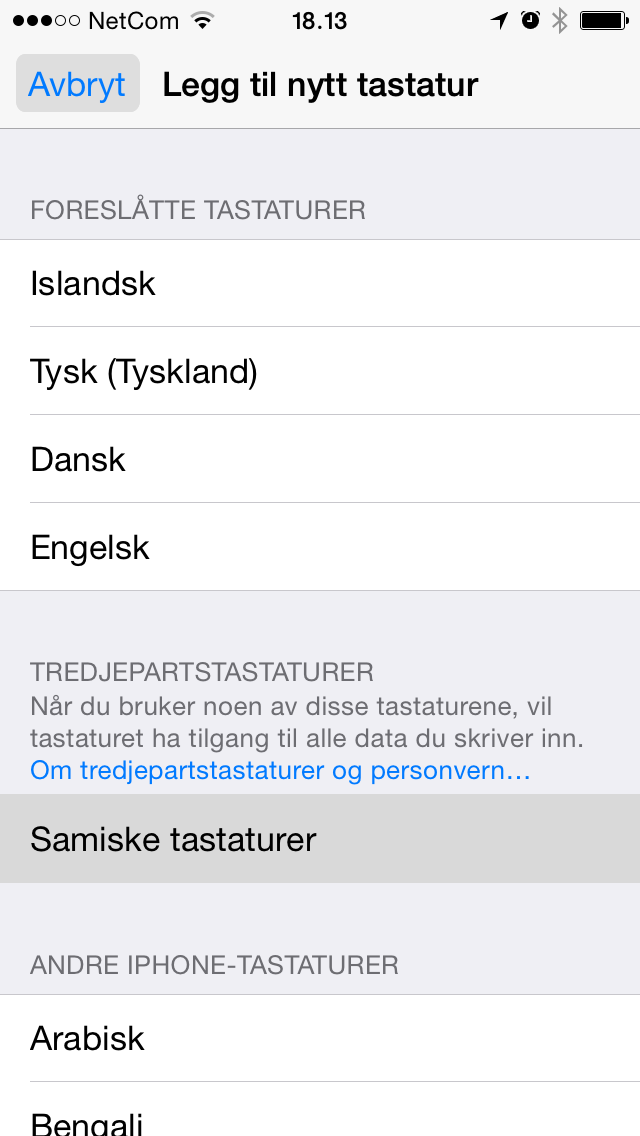
Slå på de tastaturene du er interessert i å bruke:
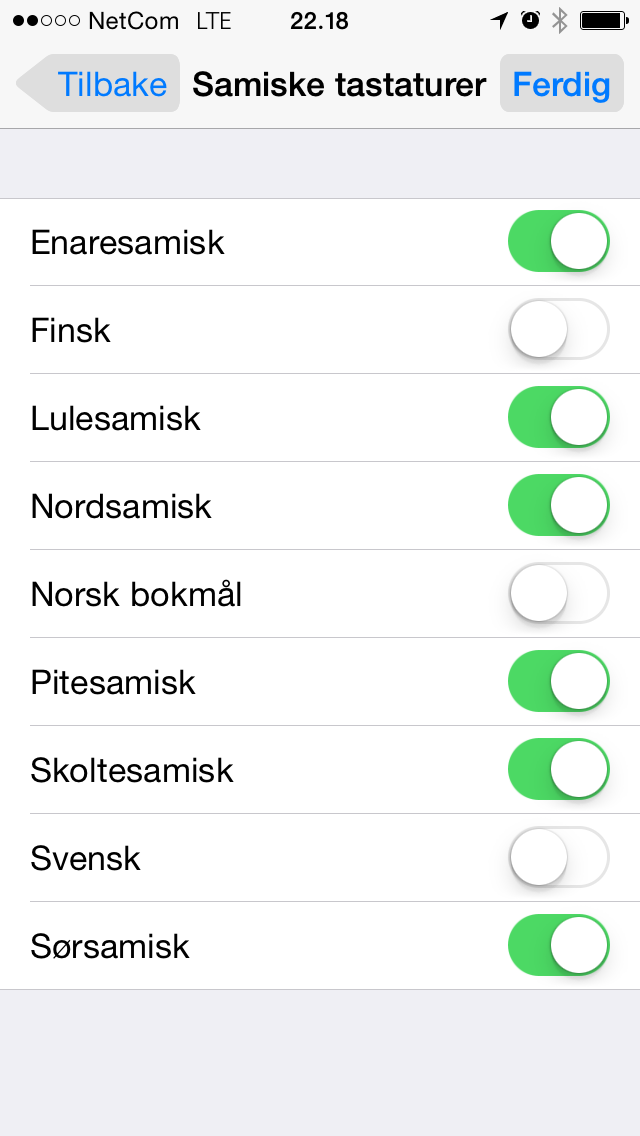
Installasjonen er ferdig!
For å bytte til et samisk tastatur når du skriver, trykk og hold på globustasten til venstre for mellomromstasten:
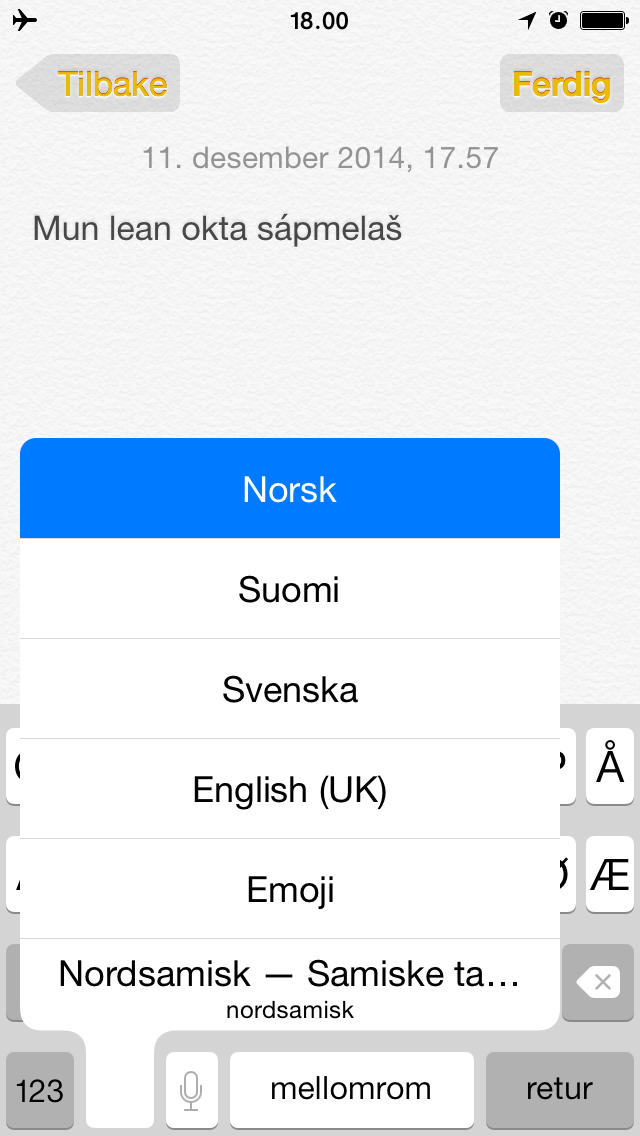
Alternativt kan du bare trykke noen ganger på globustasten til du får det tastaturet du vil ha.
Merk at trykk-og-hold ikke fungerer når ett av de samiske tastaturene er aktive. Dette er en begrensing fra Apple («there is no API to obtain a list of enabled keyboards or for picking a particular keyboard to switch to»), og gjelder alle tredjepartstastaturer.